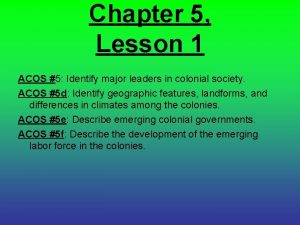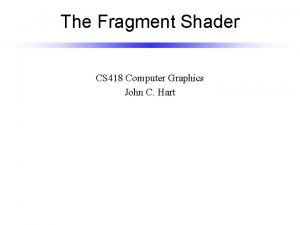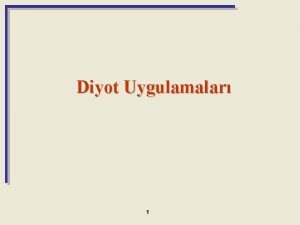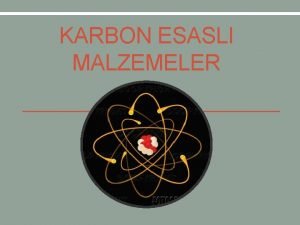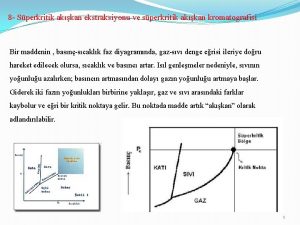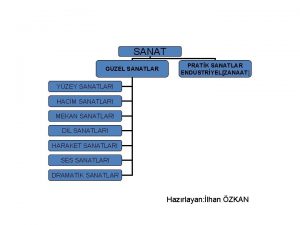KULLANIM KLAVUZU ACOS KULLANIM PANELNDEN TM LEMLERNZ PRATK


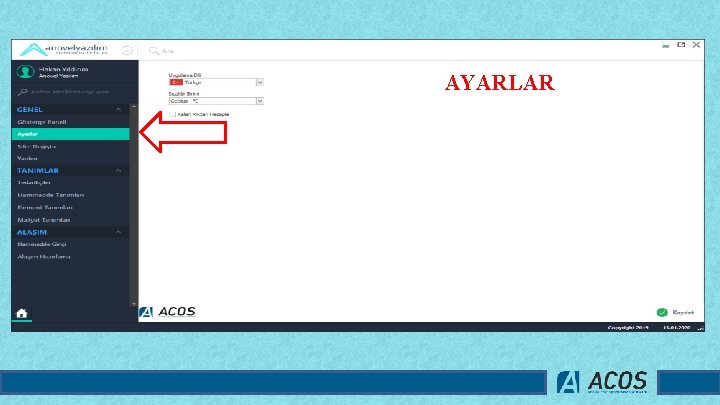
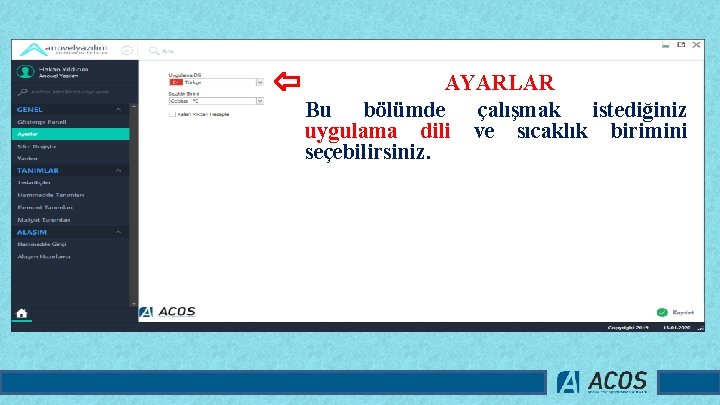
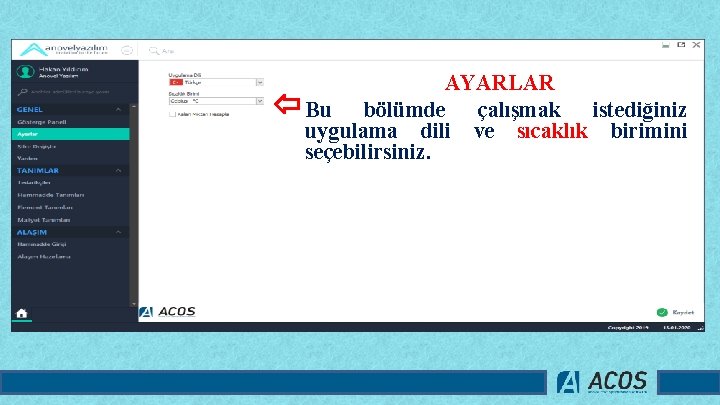
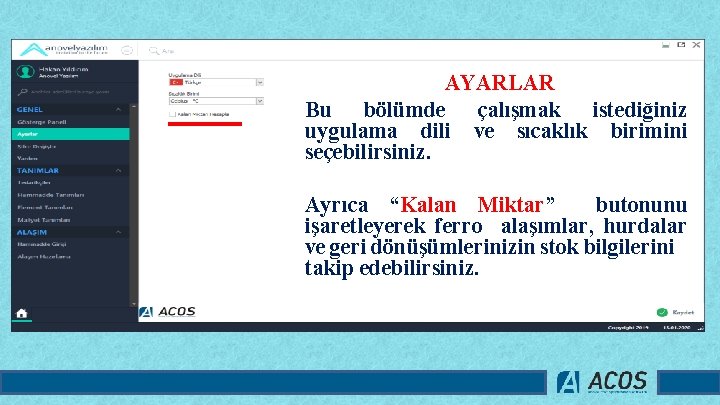
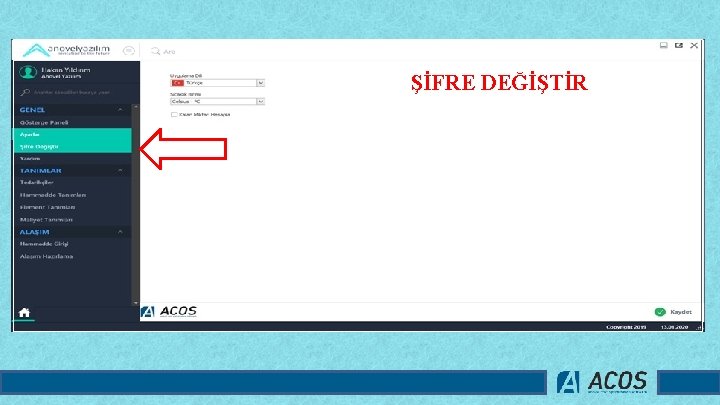
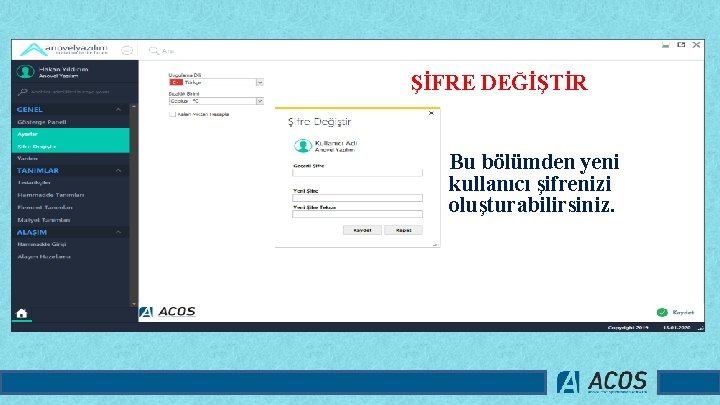
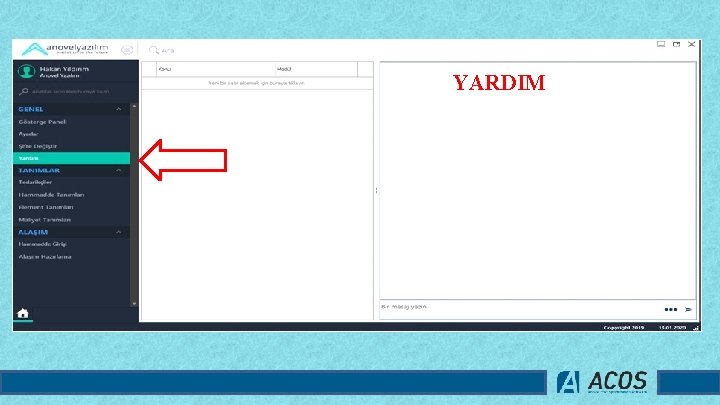

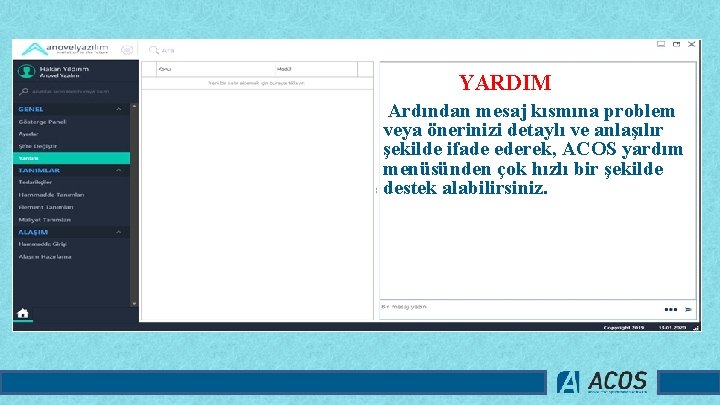
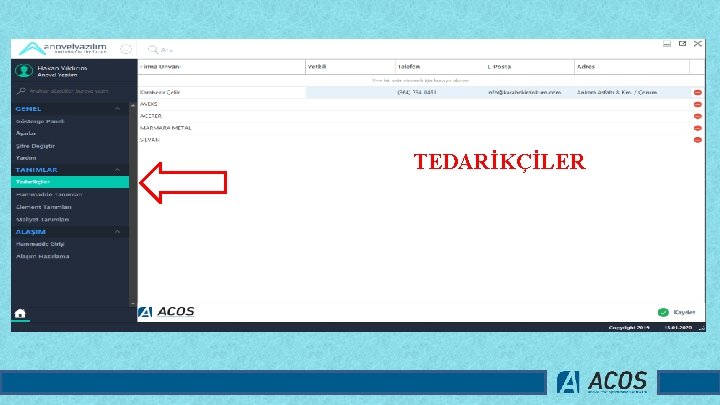
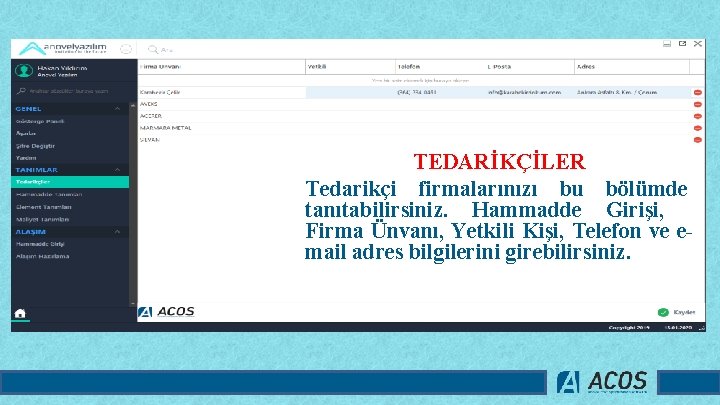
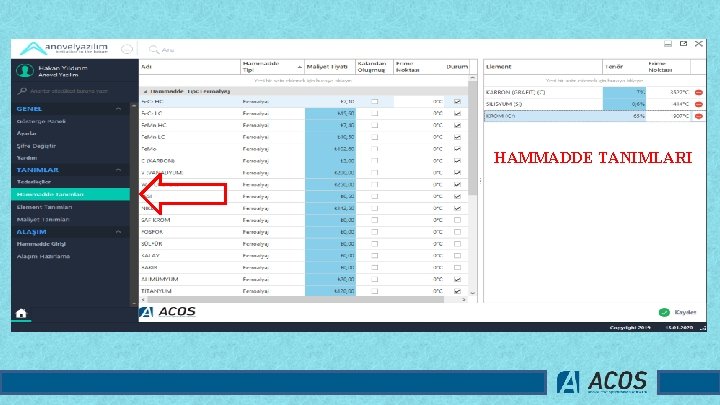
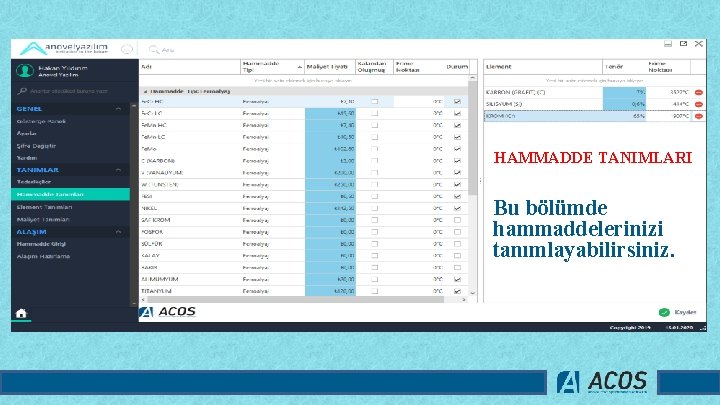

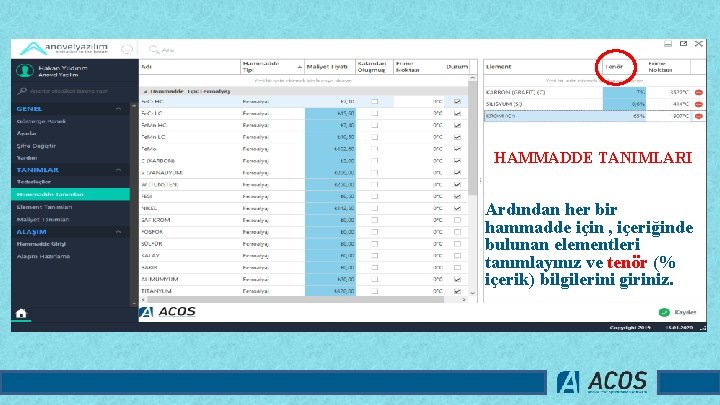
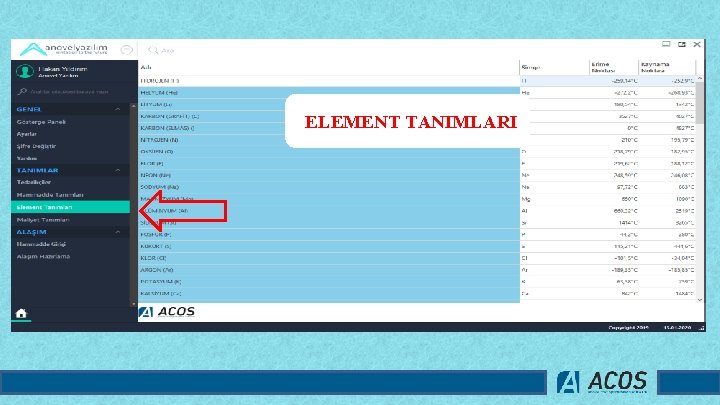
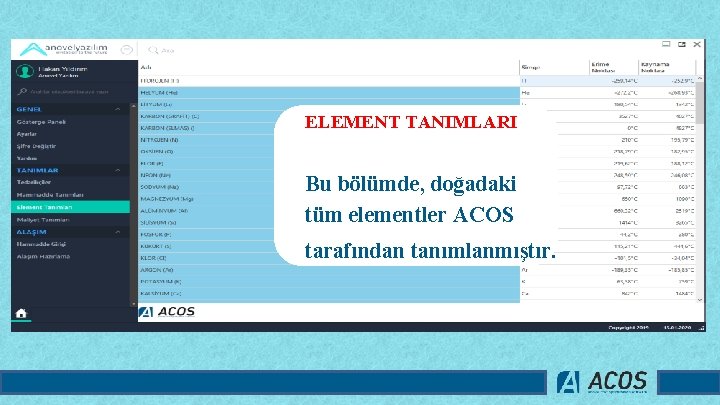
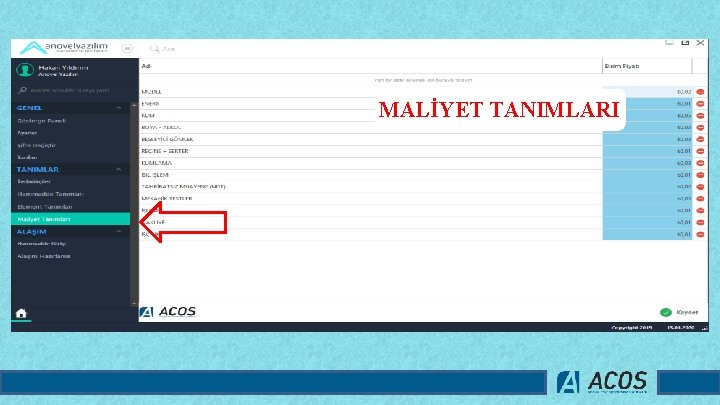
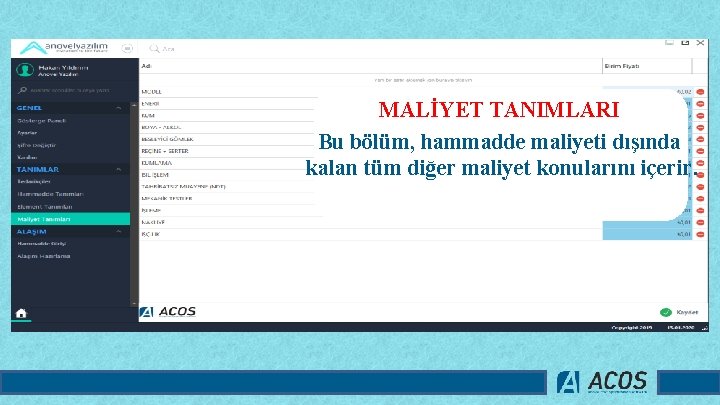
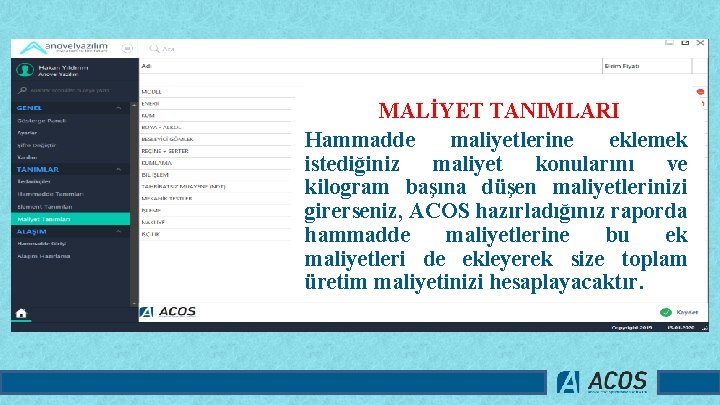
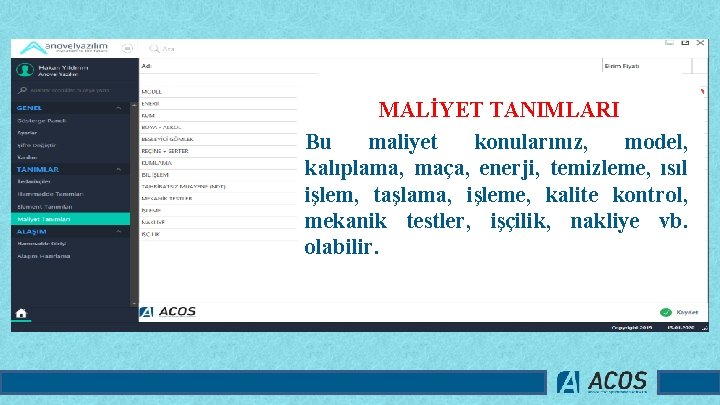
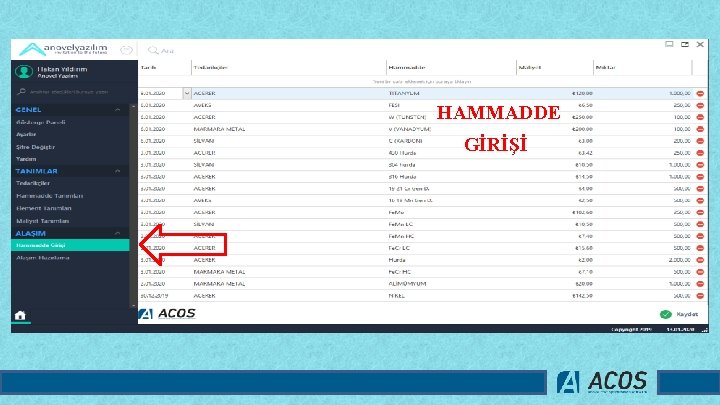
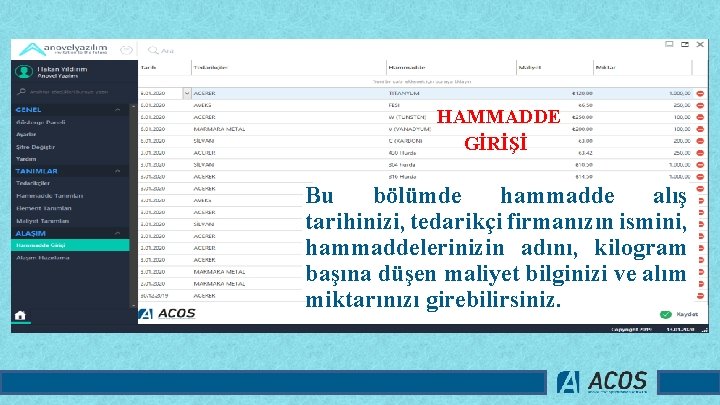

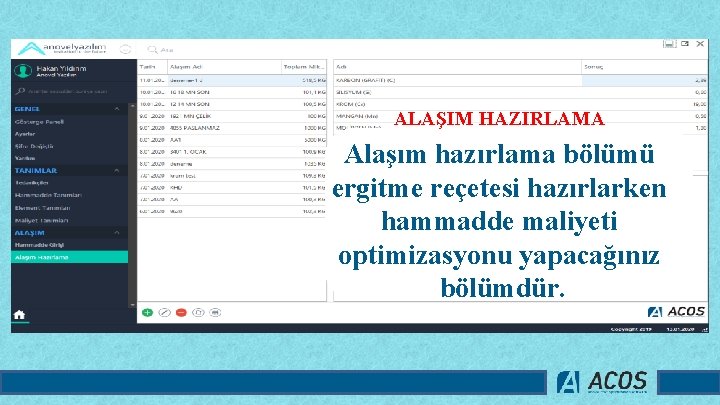
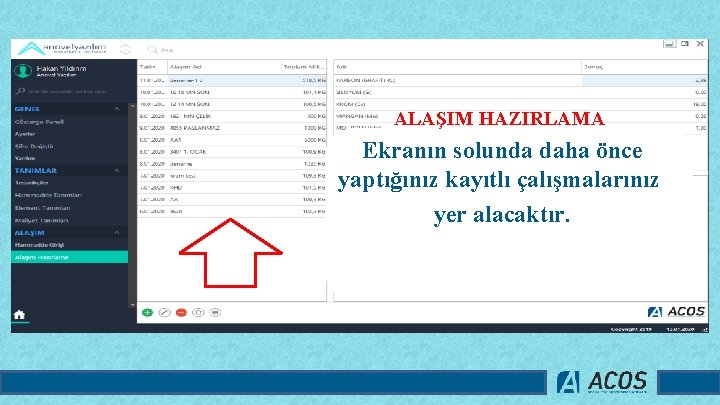

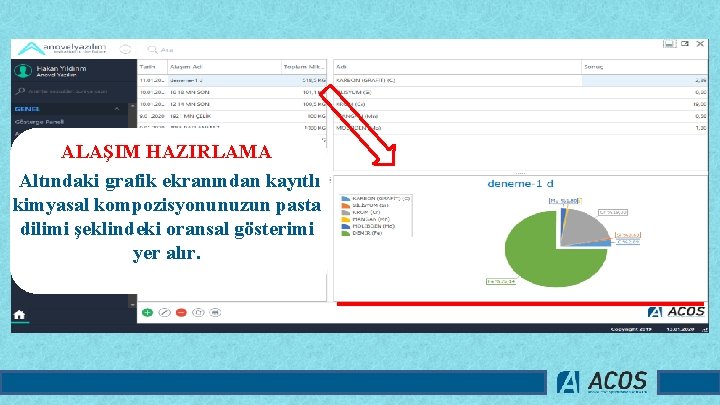

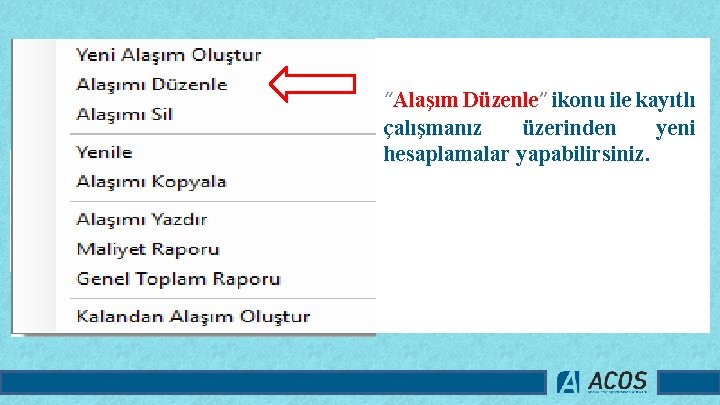
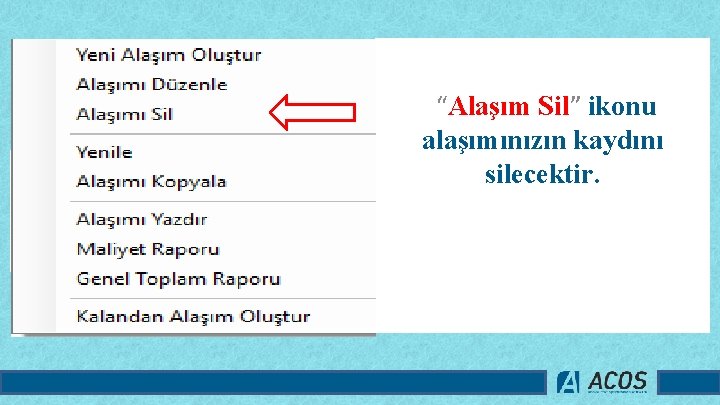
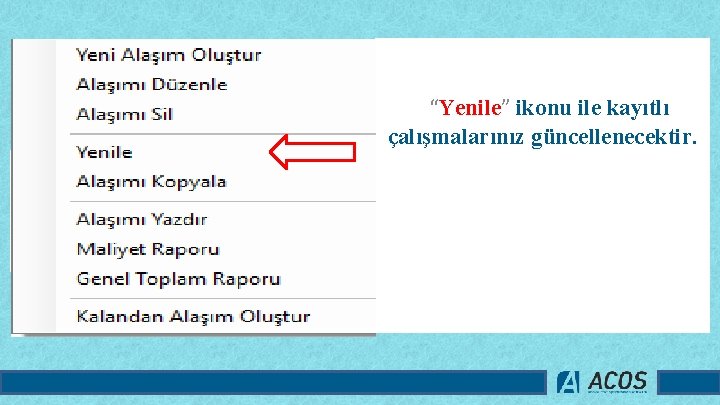
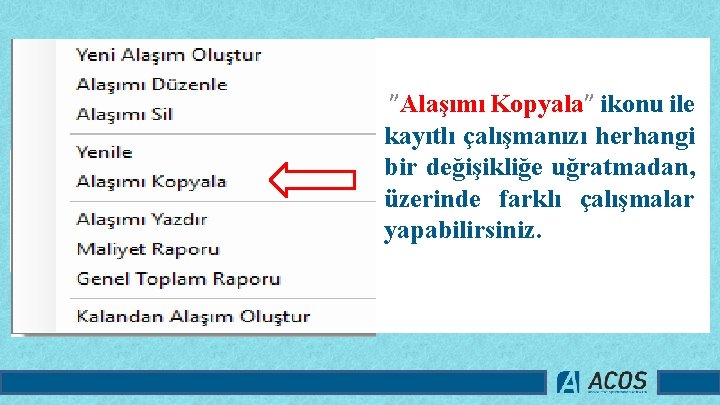
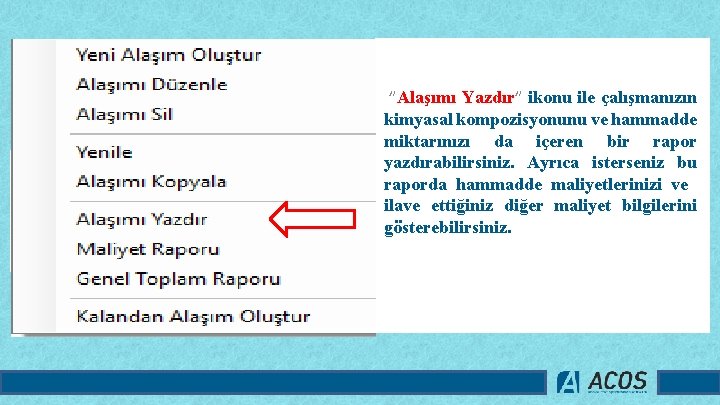
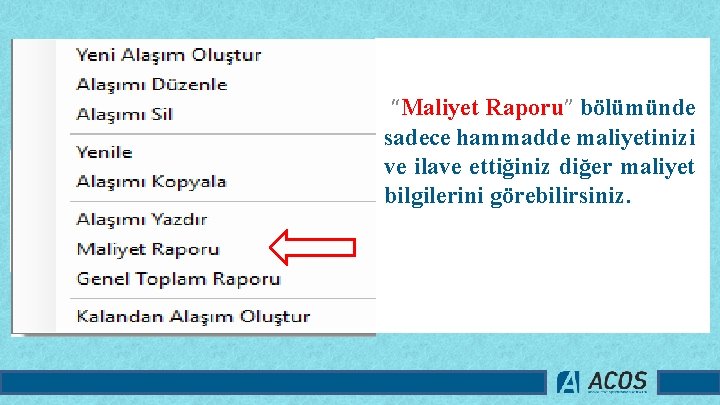
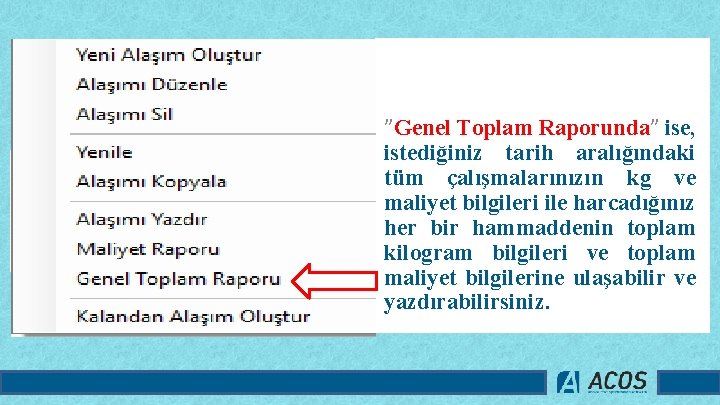
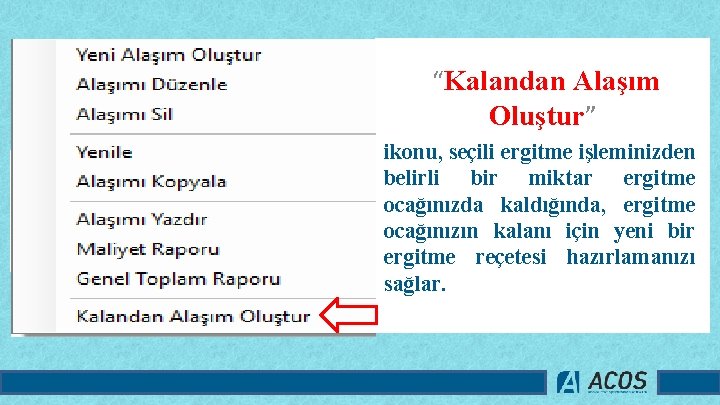

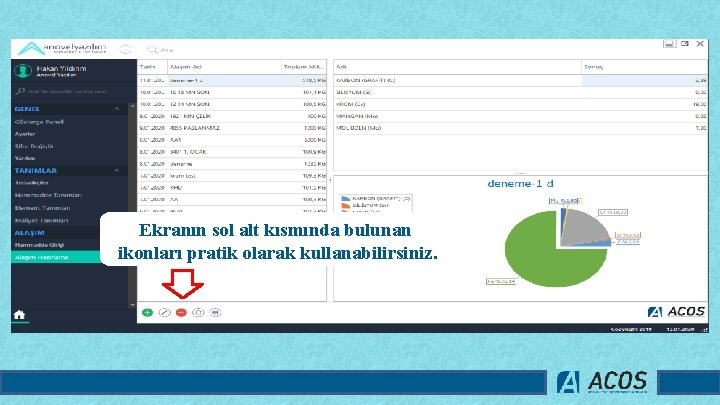
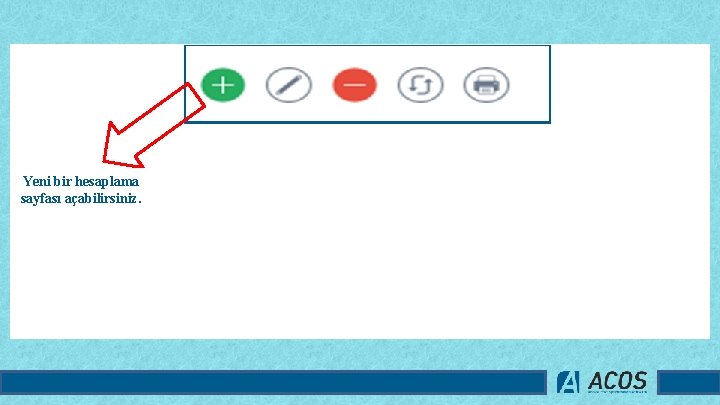
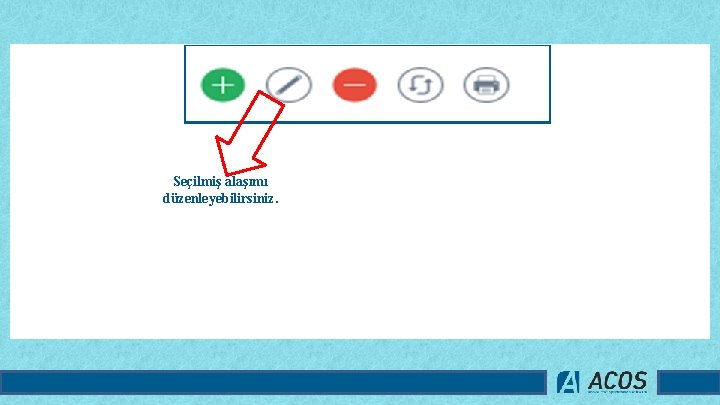
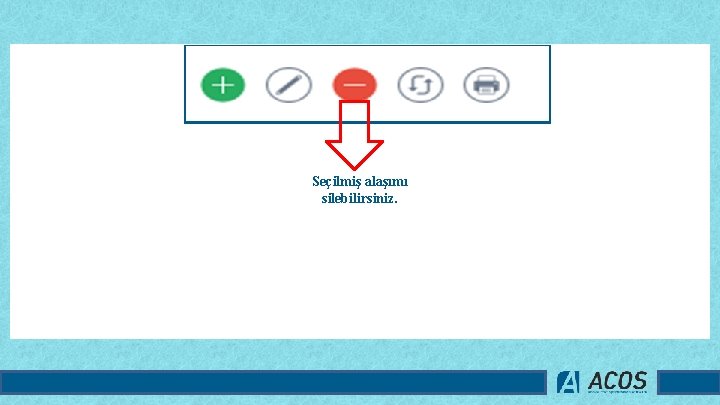
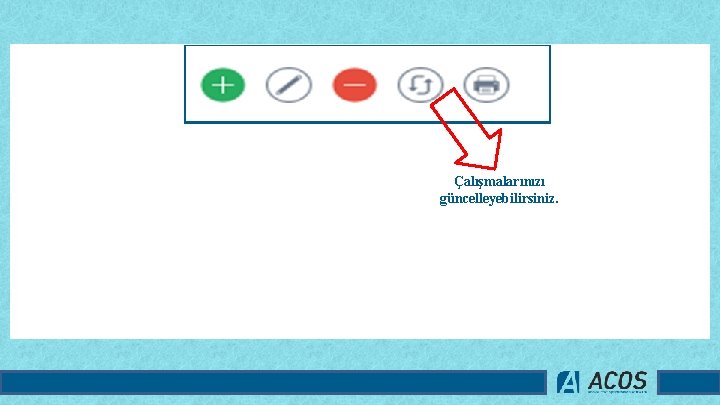
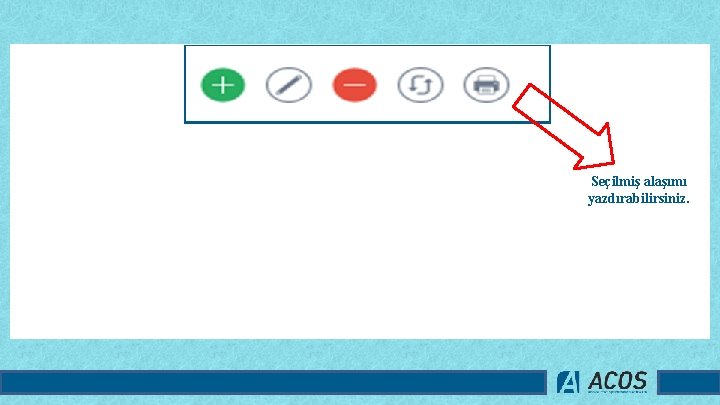
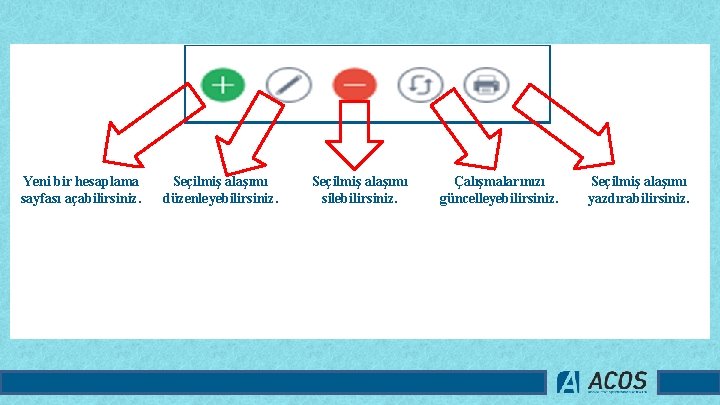

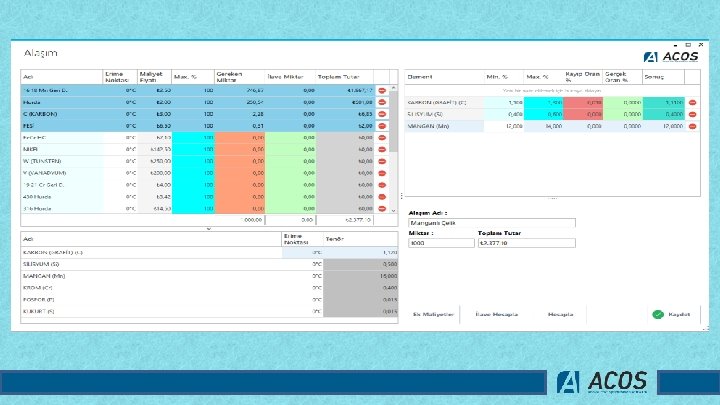

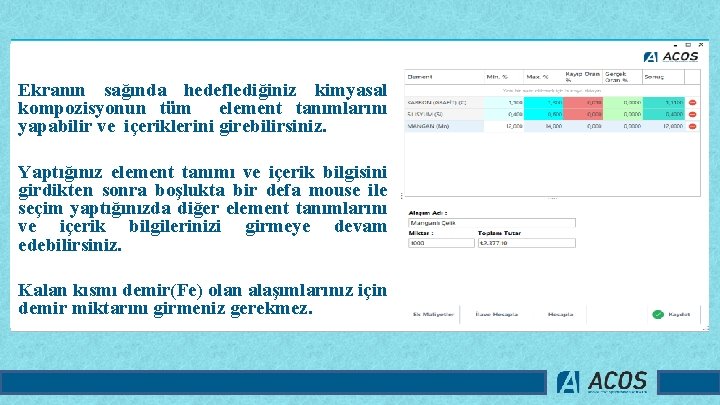
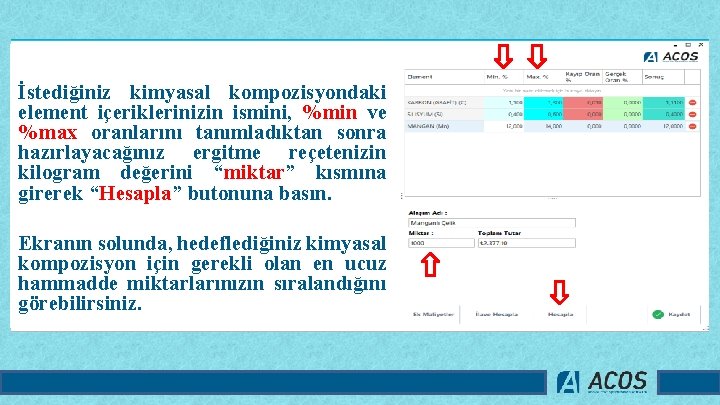

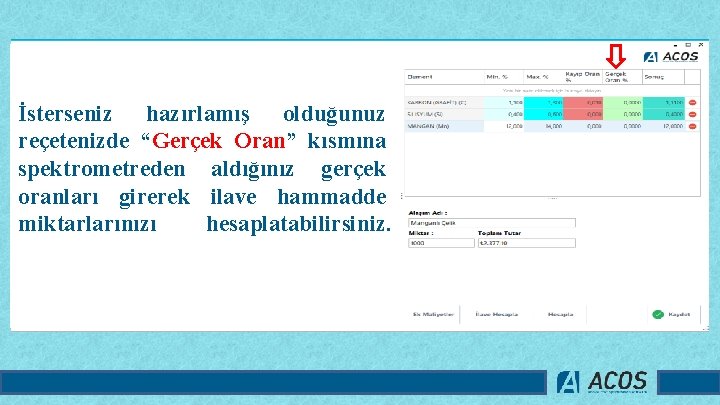
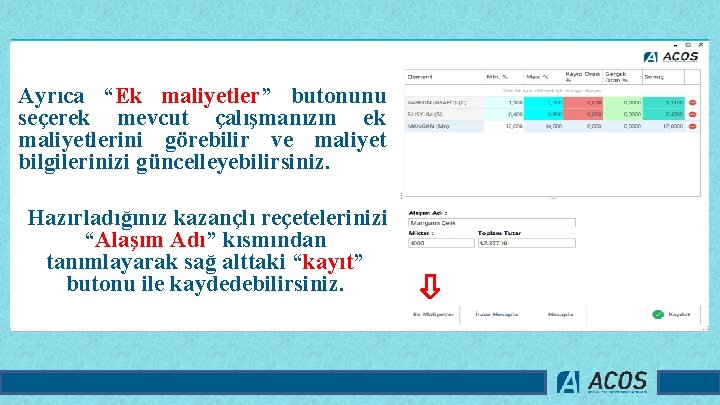

- Slides: 56

KULLANIM KLAVUZU

ACOS KULLANIM PANELİNDEN TÜM İŞLEMLERİNİZİ PRATİK ŞEKİLDE YAPABİLİRSİNİZ.
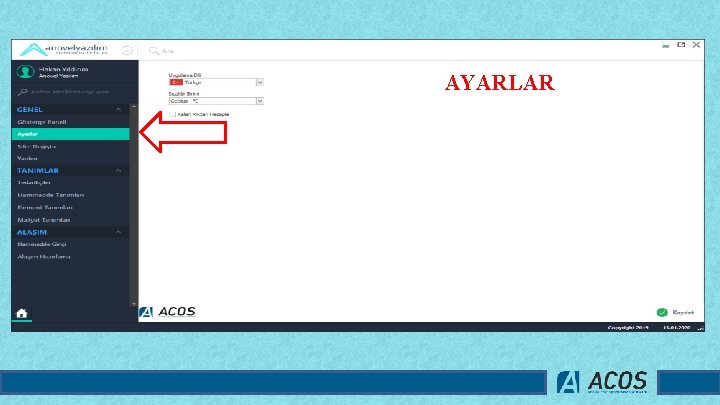
AYARLAR
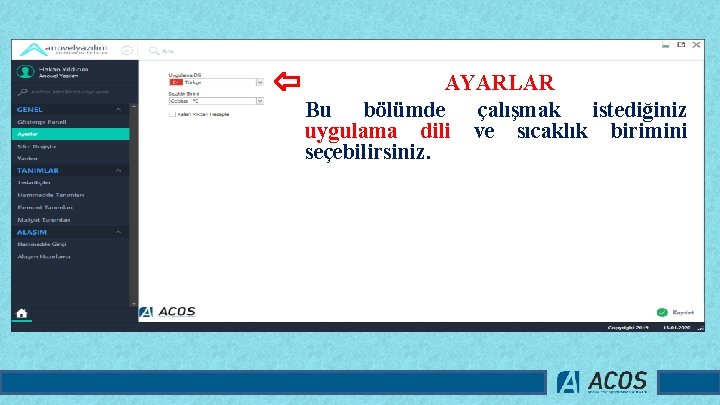
AYARLAR Bu bölümde çalışmak istediğiniz uygulama dili ve sıcaklık birimini seçebilirsiniz.
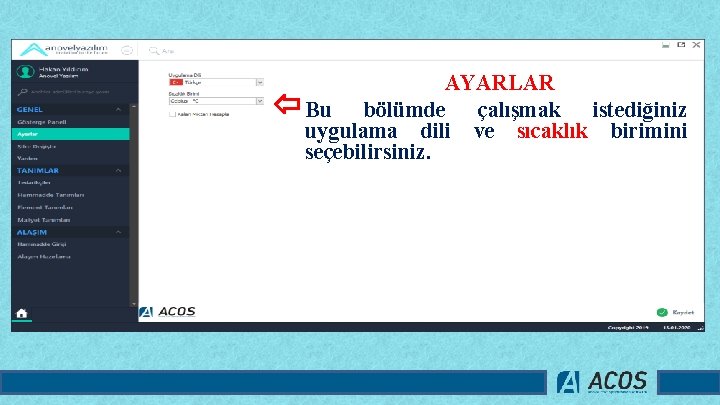
AYARLAR Bu bölümde çalışmak istediğiniz uygulama dili ve sıcaklık birimini seçebilirsiniz.
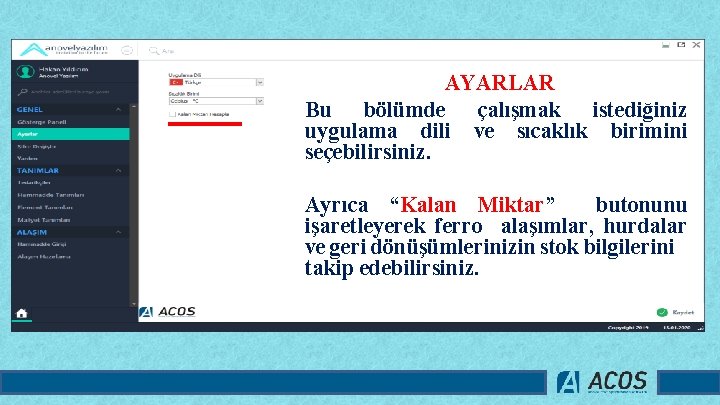
AYARLAR Bu bölümde çalışmak istediğiniz uygulama dili ve sıcaklık birimini seçebilirsiniz. Ayrıca “Kalan Miktar” butonunu işaretleyerek ferro alaşımlar, hurdalar ve geri dönüşümlerinizin stok bilgilerini takip edebilirsiniz.
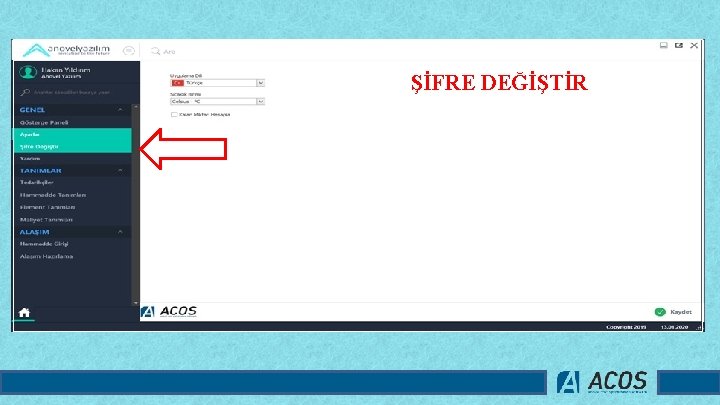
ŞİFRE DEĞİŞTİR
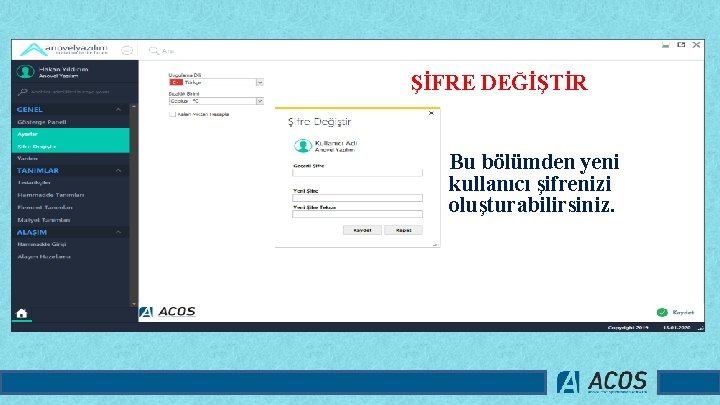
ŞİFRE DEĞİŞTİR Bu bölümden yeni kullanıcı şifrenizi oluşturabilirsiniz.
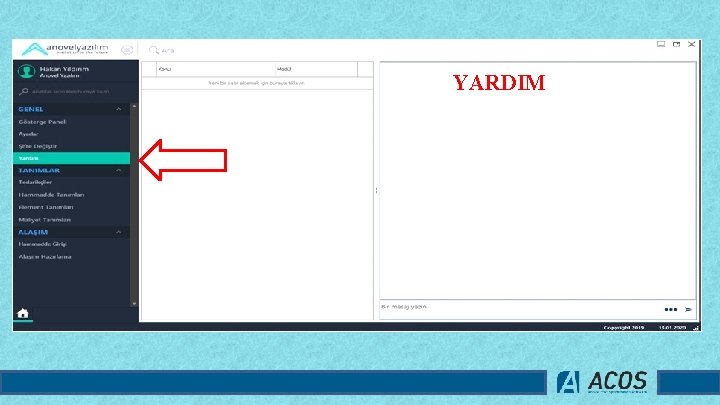
YARDIM

YARDIM Bu bölümden yardım almak istediğiniz problemin veya önerinin konusunu, problem veya önerinizin hangi modül ile ilgili olduğunu tanımlayabilirsiniz.
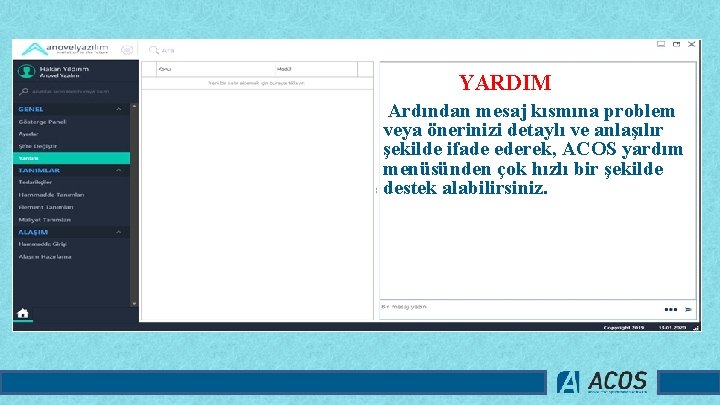
YARDIM Ardından mesaj kısmına problem veya önerinizi detaylı ve anlaşılır şekilde ifade ederek, ACOS yardım menüsünden çok hızlı bir şekilde destek alabilirsiniz.
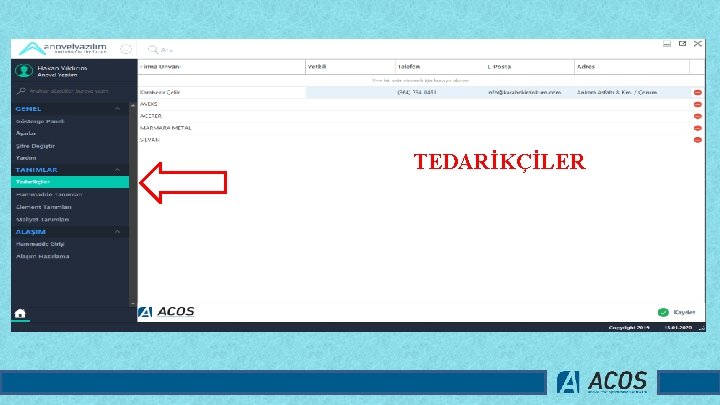
TEDARİKÇİLER
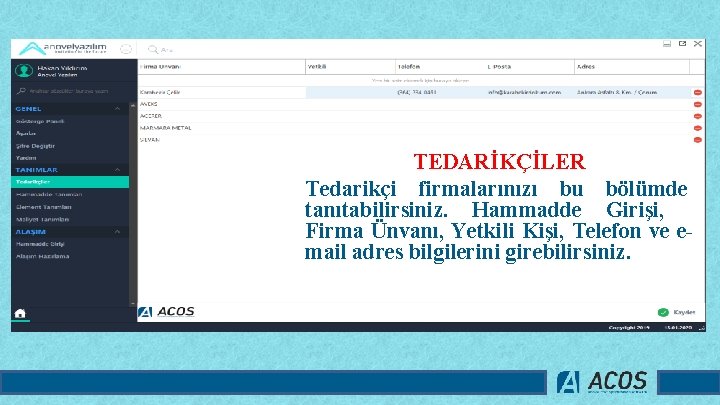
TEDARİKÇİLER Tedarikçi firmalarınızı bu bölümde tanıtabilirsiniz. Hammadde Girişi, Firma Ünvanı, Yetkili Kişi, Telefon ve email adres bilgilerini girebilirsiniz.
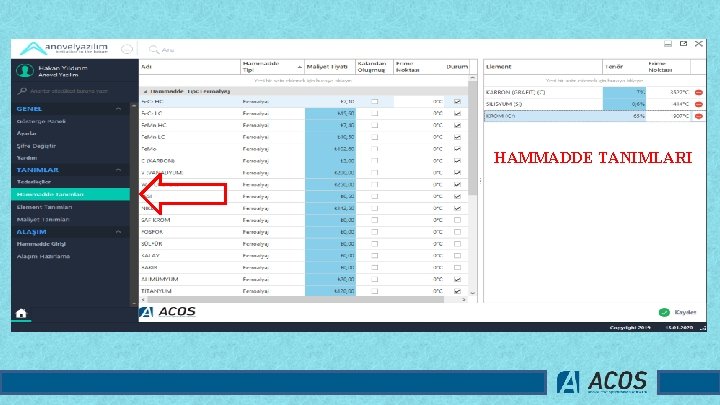
HAMMADDE TANIMLARI
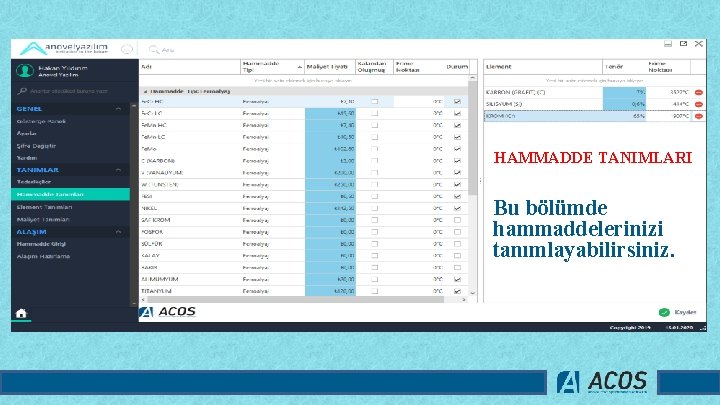
HAMMADDE TANIMLARI Bu bölümde hammaddelerinizi tanımlayabilirsiniz.

HAMMADDE TANIMLARI Bunun için hammadde adını ve hammadde tipini tanımlayarak “durum” kısmını aktif etmeniz gerekmektedir.
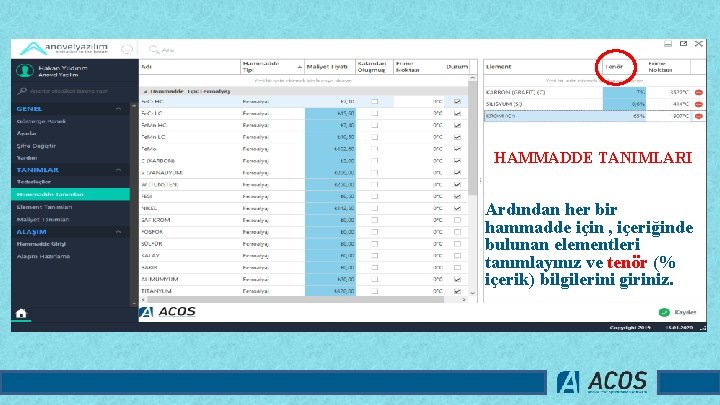
HAMMADDE TANIMLARI Ardından her bir hammadde için , içeriğinde bulunan elementleri tanımlayınız ve tenör (% içerik) bilgilerini giriniz.
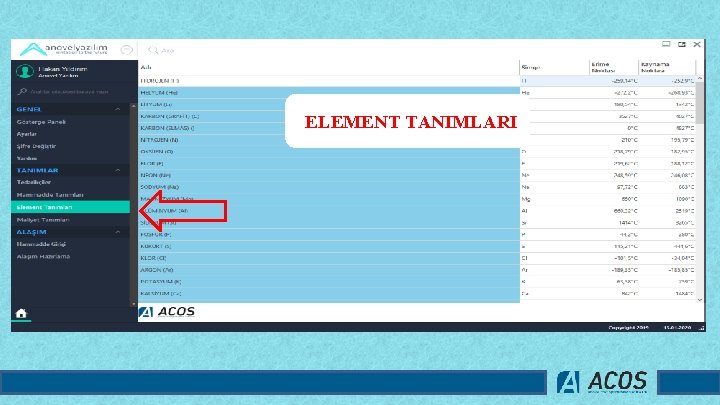
ELEMENT TANIMLARI
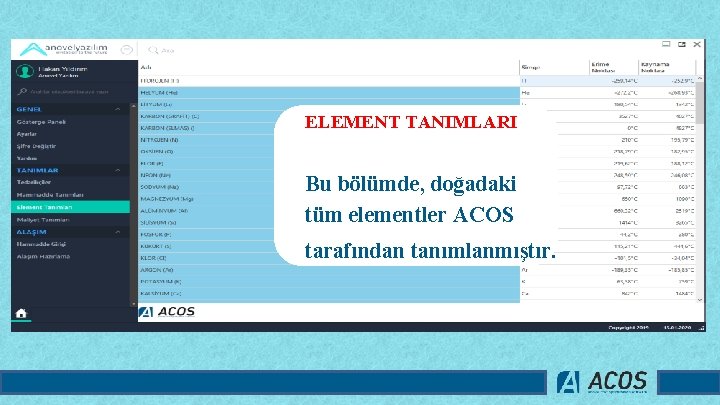
ELEMENT TANIMLARI Bu bölümde, doğadaki tüm elementler ACOS tarafından tanımlanmıştır.
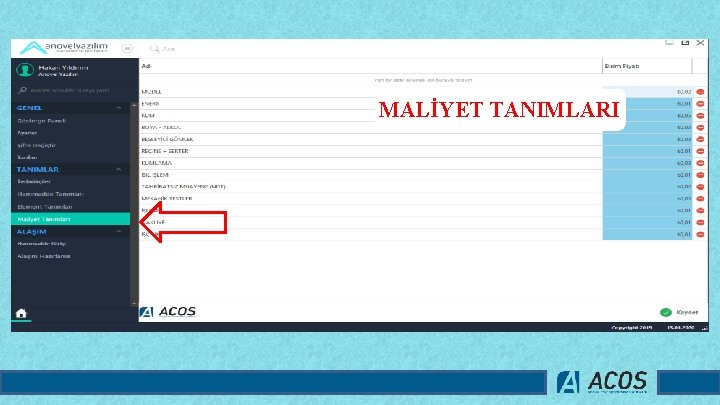
MALİYET TANIMLARI
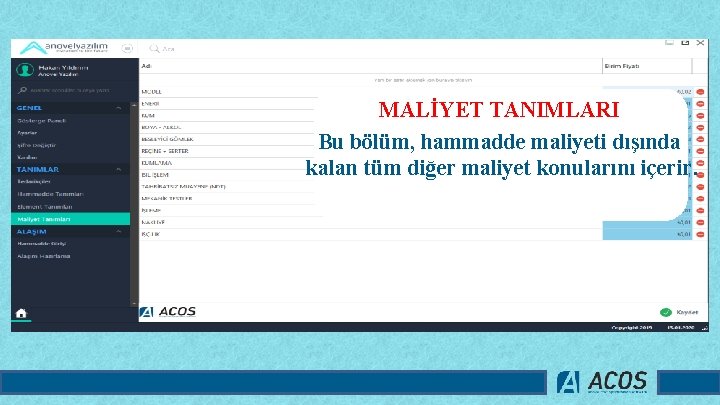
MALİYET TANIMLARI Bu bölüm, hammadde maliyeti dışında kalan tüm diğer maliyet konularını içerir.
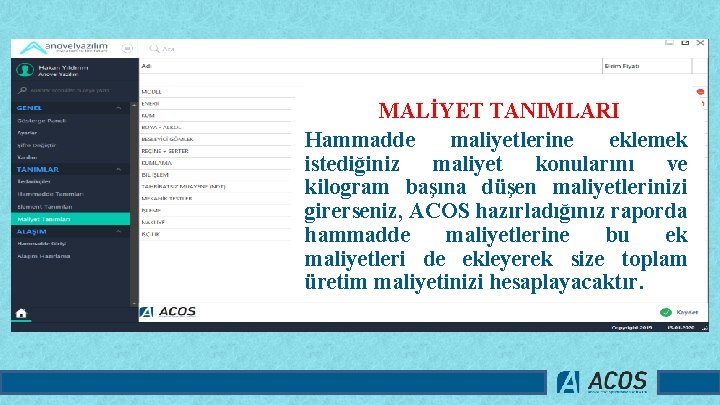
MALİYET TANIMLARI Hammadde maliyetlerine eklemek istediğiniz maliyet konularını ve kilogram başına düşen maliyetlerinizi girerseniz, ACOS hazırladığınız raporda hammadde maliyetlerine bu ek maliyetleri de ekleyerek size toplam üretim maliyetinizi hesaplayacaktır.
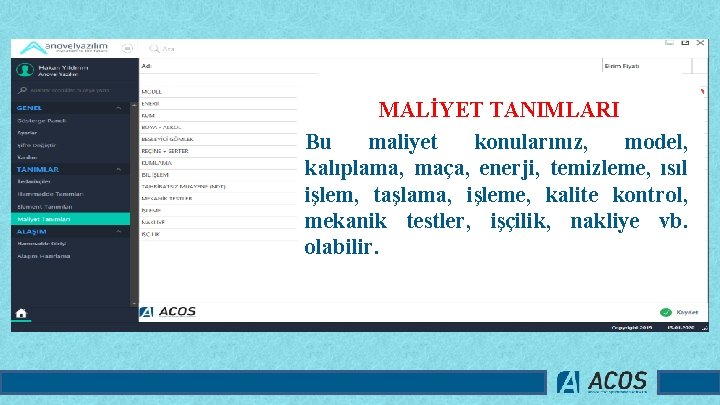
MALİYET TANIMLARI Bu maliyet konularınız, model, kalıplama, maça, enerji, temizleme, ısıl işlem, taşlama, işleme, kalite kontrol, mekanik testler, işçilik, nakliye vb. olabilir.
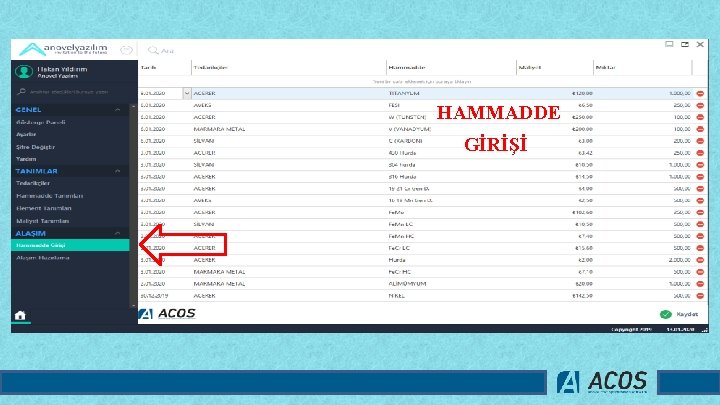
HAMMADDE GİRİŞİ
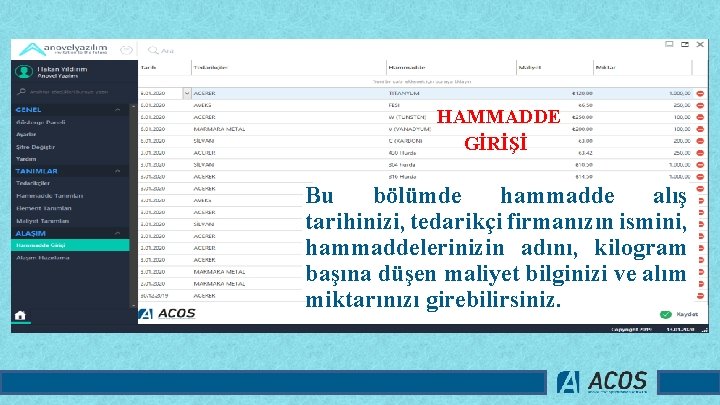
HAMMADDE GİRİŞİ Bu bölümde hammadde alış tarihinizi, tedarikçi firmanızın ismini, hammaddelerinizin adını, kilogram başına düşen maliyet bilginizi ve alım miktarınızı girebilirsiniz.

ALAŞIM HAZIRLAMA
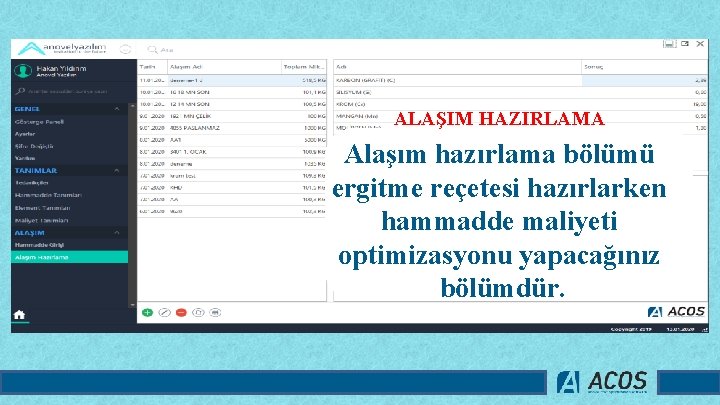
ALAŞIM HAZIRLAMA Alaşım hazırlama bölümü ergitme reçetesi hazırlarken hammadde maliyeti optimizasyonu yapacağınız bölümdür.
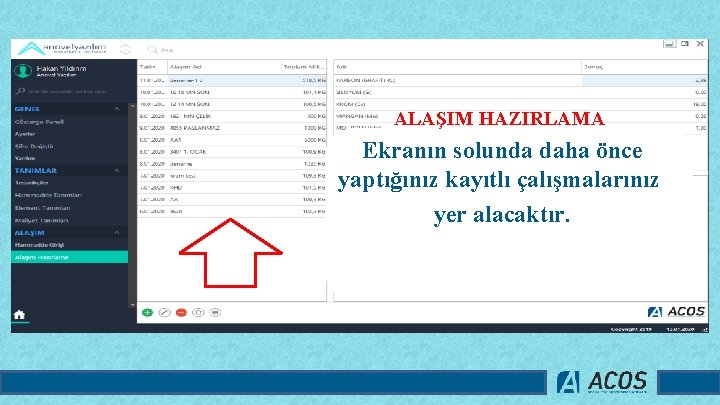
ALAŞIM HAZIRLAMA Ekranın solunda daha önce yaptığınız kayıtlı çalışmalarınız yer alacaktır.

ALAŞIM HAZIRLAMA Ekranın sağında ise bu çalışmalarınızın kimyasal kompozisyonunu görebilirsiniz.
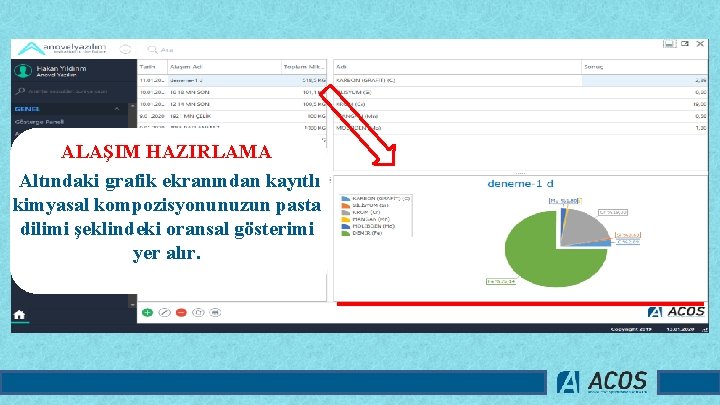
ALAŞIM HAZIRLAMA Altındaki grafik ekranından kayıtlı kimyasal kompozisyonunuzun pasta dilimi şeklindeki oransal gösterimi yer alır.

“Yeni Alaşım Oluştur” ikonu ile yeni bir ergitme reçetesi hesaplama ekranı gelecektir.
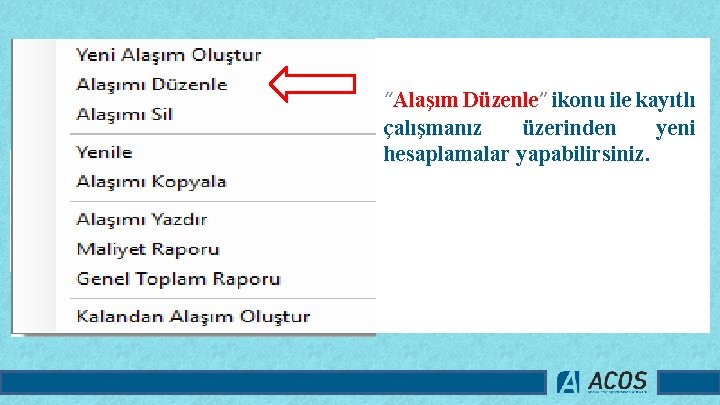
“Alaşım Düzenle” ikonu ile kayıtlı çalışmanız üzerinden yeni hesaplamalar yapabilirsiniz.
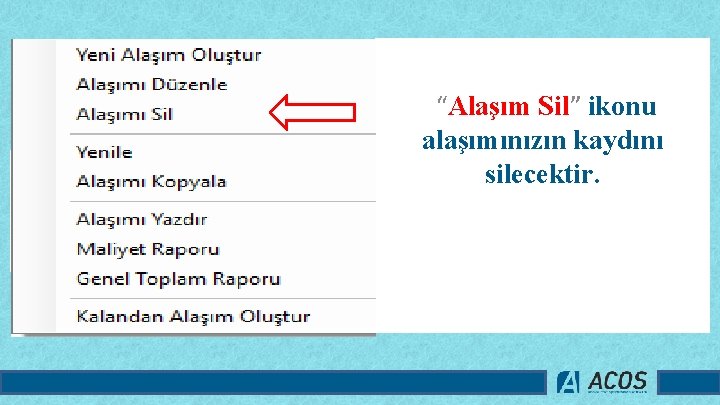
“Alaşım Sil” ikonu alaşımınızın kaydını silecektir.
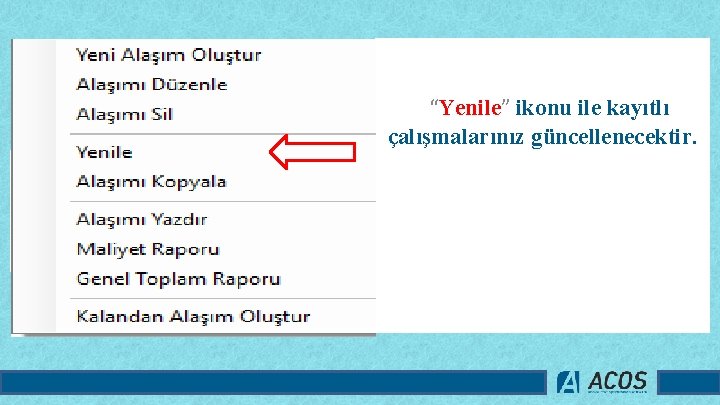
“Yenile” ikonu ile kayıtlı çalışmalarınız güncellenecektir.
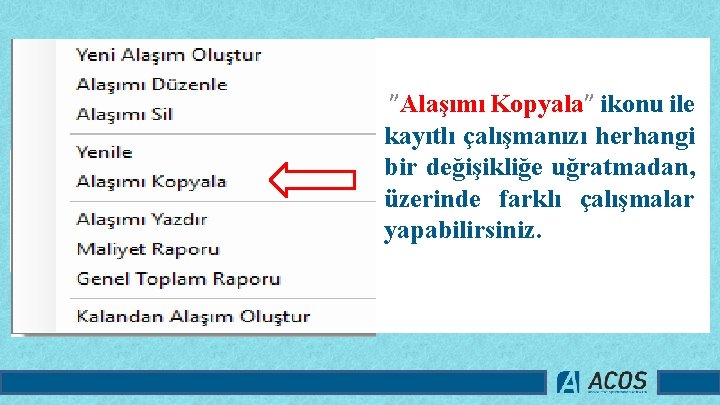
”Alaşımı Kopyala” ikonu ile kayıtlı çalışmanızı herhangi bir değişikliğe uğratmadan, üzerinde farklı çalışmalar yapabilirsiniz.
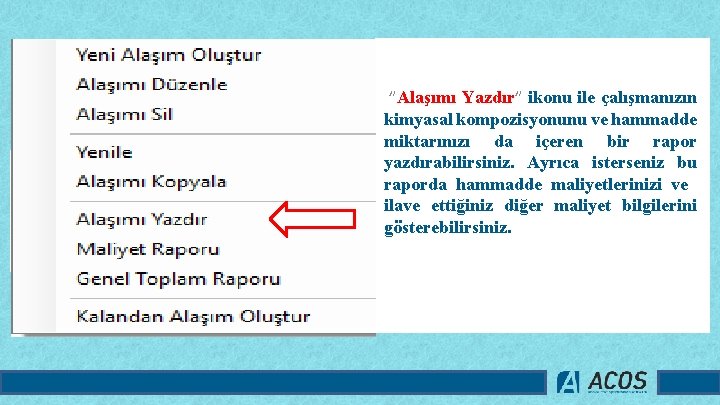
”Alaşımı Yazdır” ikonu ile çalışmanızın kimyasal kompozisyonunu ve hammadde miktarınızı da içeren bir rapor yazdırabilirsiniz. Ayrıca isterseniz bu raporda hammadde maliyetlerinizi ve ilave ettiğiniz diğer maliyet bilgilerini gösterebilirsiniz.
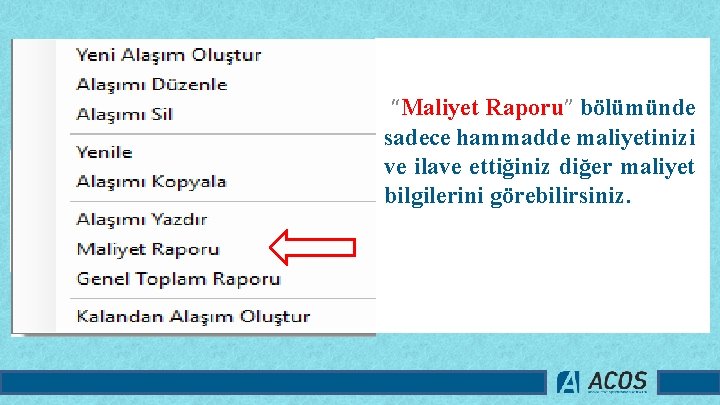
“Maliyet Raporu” bölümünde sadece hammadde maliyetinizi ve ilave ettiğiniz diğer maliyet bilgilerini görebilirsiniz.
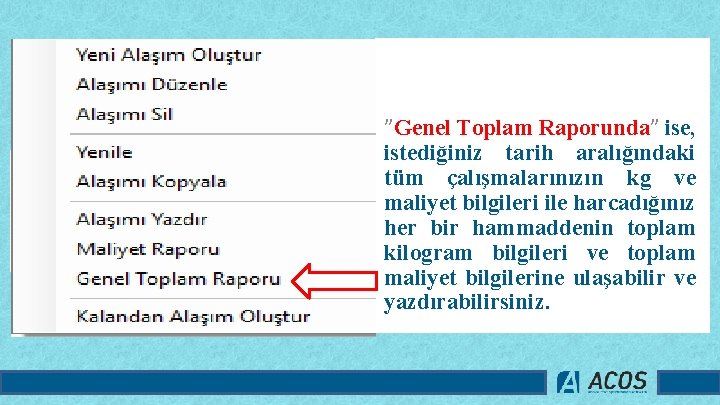
”Genel Toplam Raporunda” ise, istediğiniz tarih aralığındaki tüm çalışmalarınızın kg ve maliyet bilgileri ile harcadığınız her bir hammaddenin toplam kilogram bilgileri ve toplam maliyet bilgilerine ulaşabilir ve yazdırabilirsiniz.
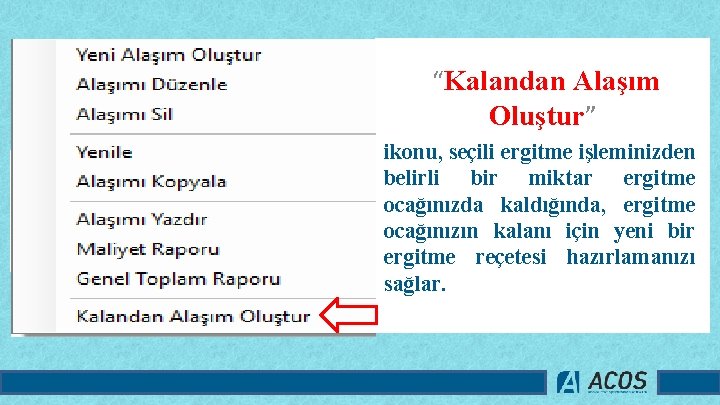
“Kalandan Alaşım Oluştur” ikonu, seçili ergitme işleminizden belirli bir miktar ergitme ocağınızda kaldığında, ergitme ocağınızın kalanı için yeni bir ergitme reçetesi hazırlamanızı sağlar.

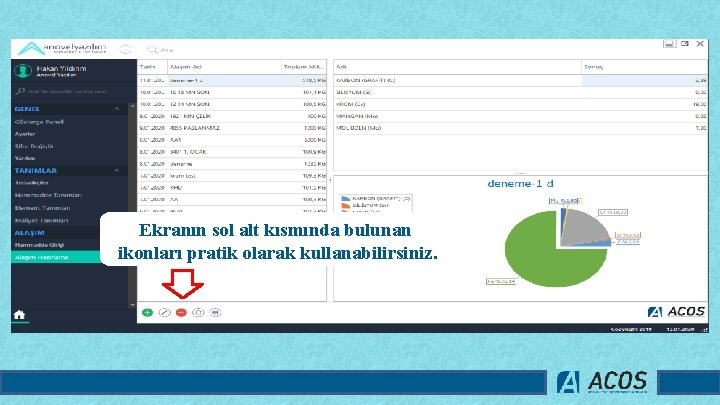
Ekranın sol alt kısmında bulunan ikonları pratik olarak kullanabilirsiniz.
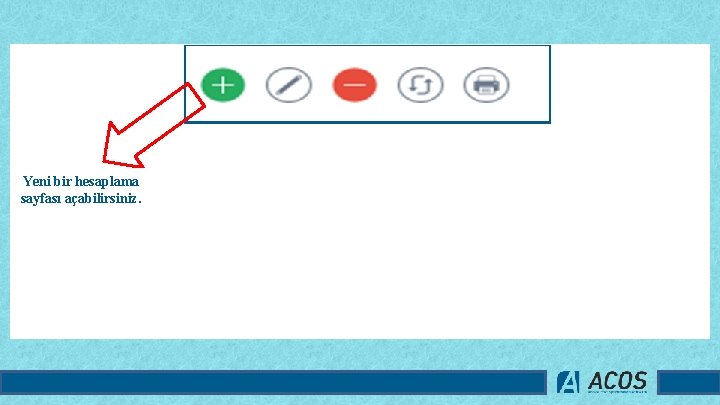
Yeni bir hesaplama sayfası açabilirsiniz.
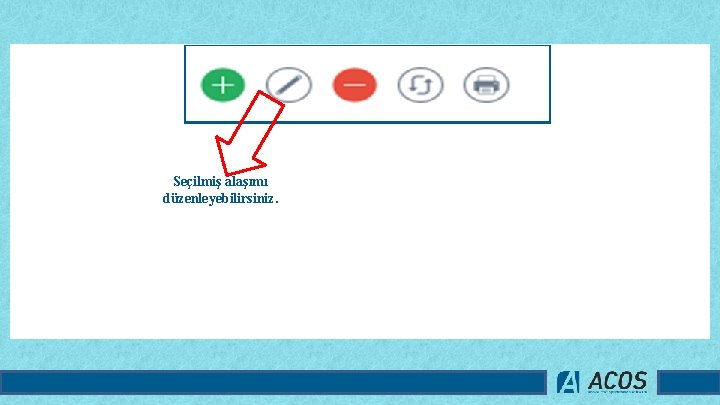
Seçilmiş alaşımı düzenleyebilirsiniz.
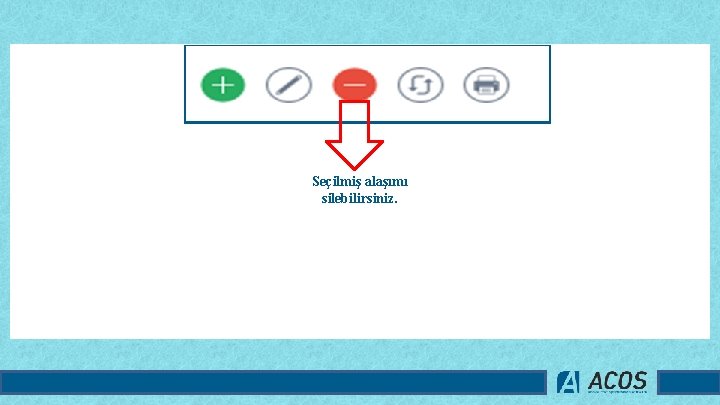
Seçilmiş alaşımı silebilirsiniz.
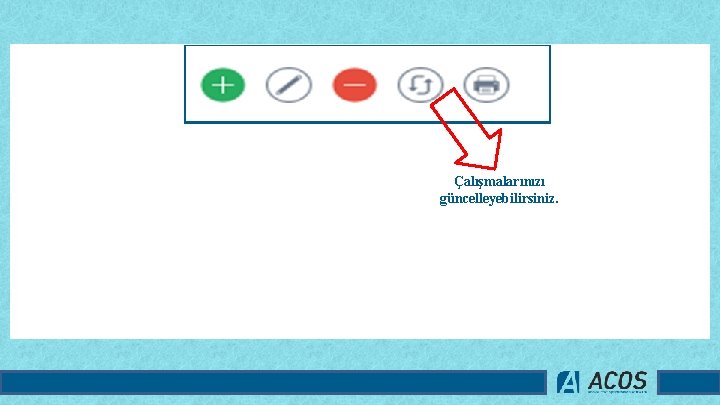
Çalışmalarınızı güncelleyebilirsiniz.
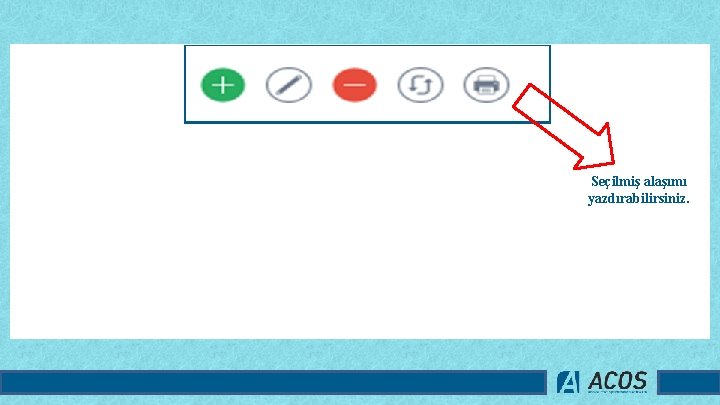
Seçilmiş alaşımı yazdırabilirsiniz.
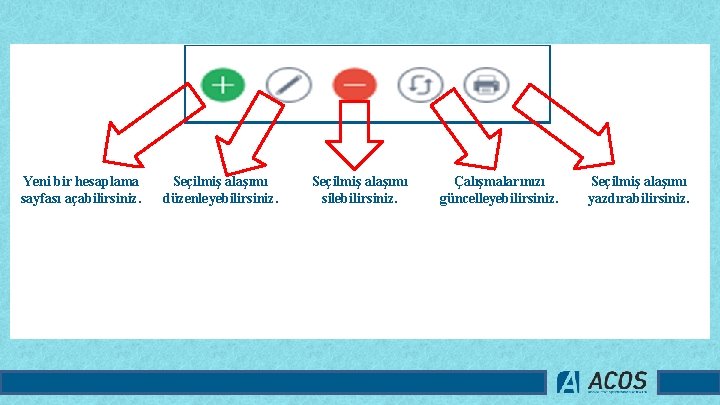
Yeni bir hesaplama sayfası açabilirsiniz. Seçilmiş alaşımı düzenleyebilirsiniz. Seçilmiş alaşımı silebilirsiniz. Çalışmalarınızı güncelleyebilirsiniz. Seçilmiş alaşımı yazdırabilirsiniz.

Alaşımı Düzenle, Alaşımı Kopyala veya Yeni bir hesaplama sayfası açmak için; (+) ikonunu seçtiğinizde ergitme reçetenizi hazırlamak için maliyet optimizasyon hesaplama ekranı gelecektir.
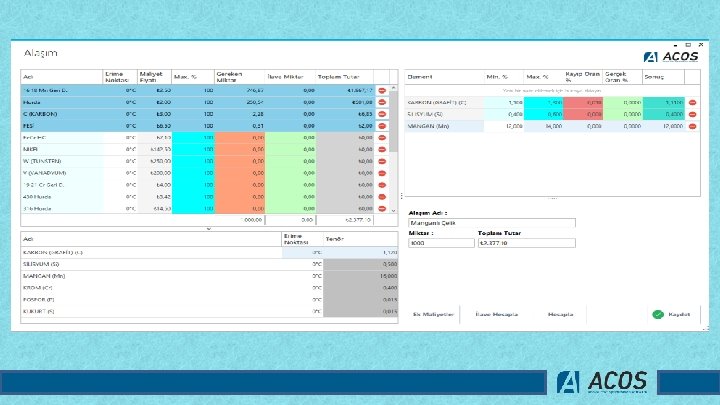

Bu ekranın sol kısmında kullanacağınız hammaddeleriniz, hurdalarınız ve geri dönüşüm ürünleriniz yer alır. Ayrıca hammaddelerinizin maliyet ve stok bilgilerini görebilirsiniz. Ekranın altında ise her bir hammaddenin element içerikleri yer alır.
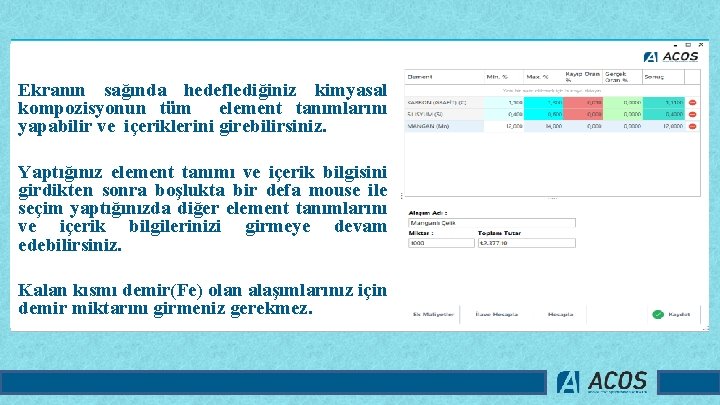
Ekranın sağında hedeflediğiniz kimyasal kompozisyonun tüm element tanımlarını yapabilir ve içeriklerini girebilirsiniz. Yaptığınız element tanımı ve içerik bilgisini girdikten sonra boşlukta bir defa mouse ile seçim yaptığınızda diğer element tanımlarını ve içerik bilgilerinizi girmeye devam edebilirsiniz. Kalan kısmı demir(Fe) olan alaşımlarınız için demir miktarını girmeniz gerekmez.
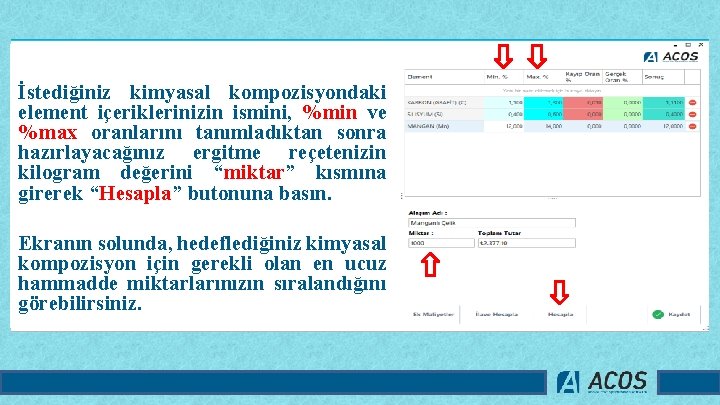
İstediğiniz kimyasal kompozisyondaki element içeriklerinizin ismini, %min ve %max oranlarını tanımladıktan sonra hazırlayacağınız ergitme reçetenizin kilogram değerini “miktar” kısmına girerek “Hesapla” butonuna basın. Ekranın solunda, hedeflediğiniz kimyasal kompozisyon için gerekli olan en ucuz hammadde miktarlarınızın sıralandığını görebilirsiniz.

”Hesapla” butonuna basmadan önce çalışma koşullarınızda belirlediğiniz element kayıp oranlarınızı girerseniz program, bu kayıp oranlarınızı da dikkate alacaktır.
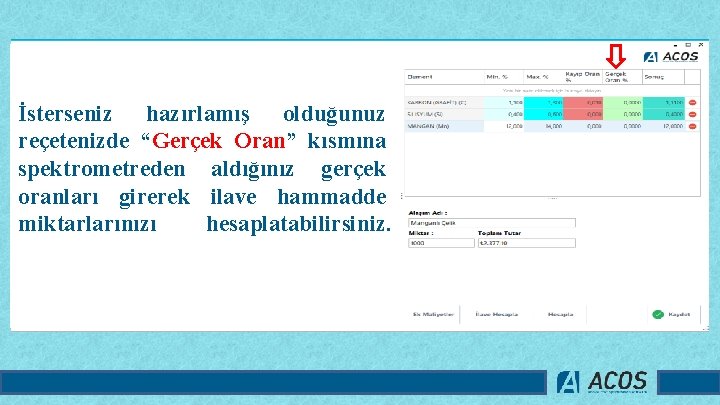
İsterseniz hazırlamış olduğunuz reçetenizde “Gerçek Oran” kısmına spektrometreden aldığınız gerçek oranları girerek ilave hammadde miktarlarınızı hesaplatabilirsiniz.
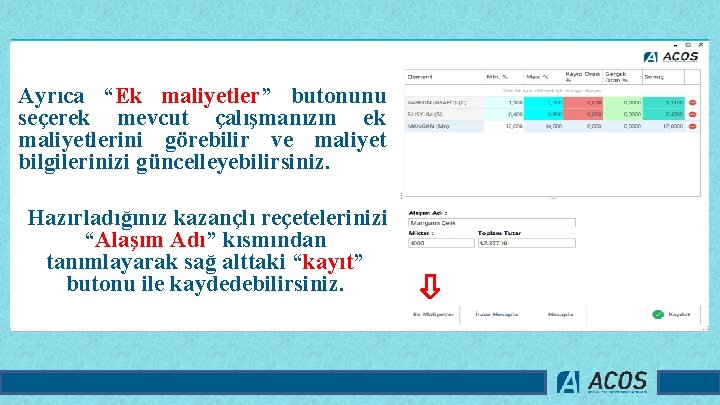
Ayrıca “Ek maliyetler” butonunu seçerek mevcut çalışmanızın ek maliyetlerini görebilir ve maliyet bilgilerinizi güncelleyebilirsiniz. Hazırladığınız kazançlı reçetelerinizi “Alaşım Adı” kısmından tanımlayarak sağ alttaki “kayıt” butonu ile kaydedebilirsiniz.

HİTİT ÜNİVERSİTESİ TEKNOKENT YERLEŞKESİ ORGANİZE SANAYİ BÖLGESİ TEKNOKENT BİNASI KAT: 1 NO: 7 MERKEZ/ÇORUM Tel: 0 532 607 27 30
 Acos 5
Acos 5 Glsl asin
Glsl asin C acos
C acos Mercante tubos
Mercante tubos Acos møteportal
Acos møteportal Acos 5
Acos 5 Ledin sembolü
Ledin sembolü Sığaçların kullanım alanları
Sığaçların kullanım alanları Hbbs kullanım kılavuzu
Hbbs kullanım kılavuzu öğretim materyali hazırlama ilkeleri
öğretim materyali hazırlama ilkeleri Korsan yazılım kullanım suçu
Korsan yazılım kullanım suçu Qlairista kullanım kılavuzu
Qlairista kullanım kılavuzu ışığı dağıtan ayna
ışığı dağıtan ayna Arazi kullanım planlaması
Arazi kullanım planlaması Dağcılık ip çeşitleri
Dağcılık ip çeşitleri Eğitimhane cam
Eğitimhane cam Bimodalite nedir
Bimodalite nedir Nükleer enerjinin kullanım alanları
Nükleer enerjinin kullanım alanları Internet ve bit kullanım kuralları
Internet ve bit kullanım kuralları Yapısal biçimsel elemanların kullanım ilkeleri
Yapısal biçimsel elemanların kullanım ilkeleri Fon akım tablosunda fon kullanımı
Fon akım tablosunda fon kullanımı Saf madde nedir
Saf madde nedir Bor elementinin kullanım alanları
Bor elementinin kullanım alanları Grafitin erime noktası
Grafitin erime noktası Süperkritik akışkan kromatografisi
Süperkritik akışkan kromatografisi Yapısal biçimsel elemanların kullanım ilkeleri
Yapısal biçimsel elemanların kullanım ilkeleri Alglerin kullanım alanları
Alglerin kullanım alanları